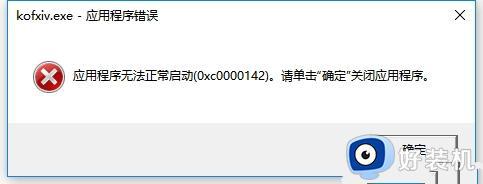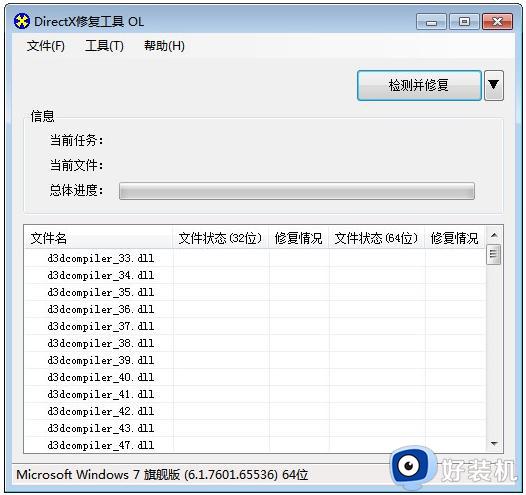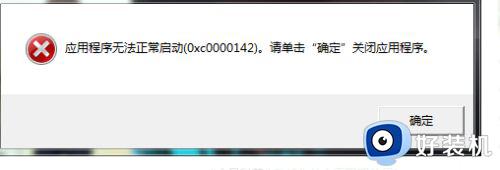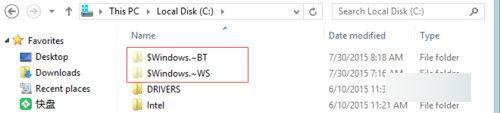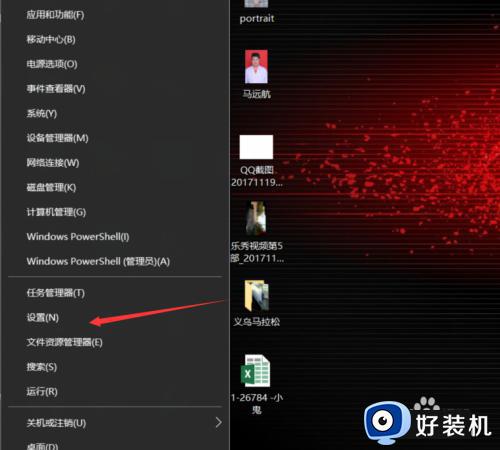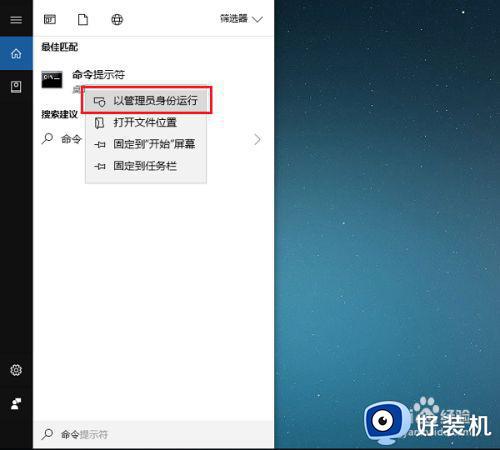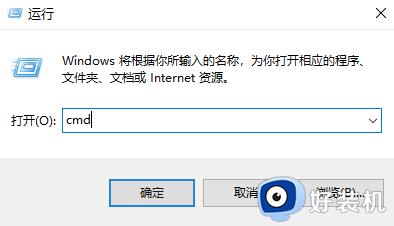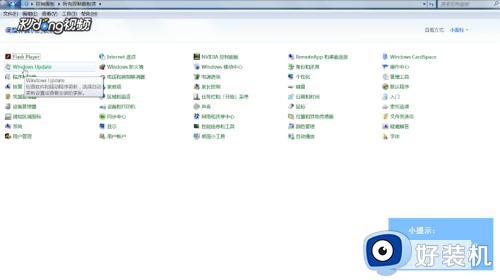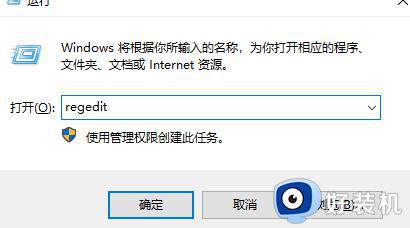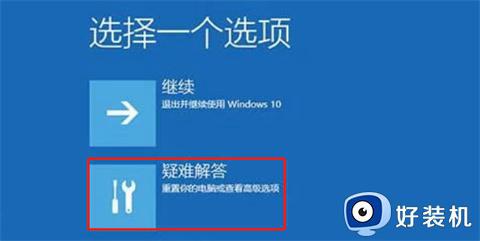win10应用程序无法正常启动0x0000022解决方法
有时候我们在启动微软win10系统中某个程序的时候,偶尔也会出现无法启动的情况,今天小编就给大家带来win10应用程序无法正常启动0x0000022解决方法,如果你刚好遇到这个问题,跟着小编一起来操作吧。
解决方法:
1.出现在此类问题,首先要检查安装程序及运行组件的完整性。
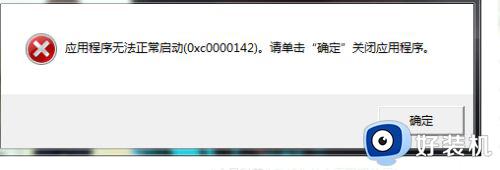
2.如果新装软件出现问题,媒体类软件。例如ps、lr、等,刚要检查DirectX组件的安装和更新,可以到微软官网下载安装最新组件。

3.其次确定Microsoft Visual C++ 2组件程序的安装和更新,更新的媒体制作与处理要求版本会较高。
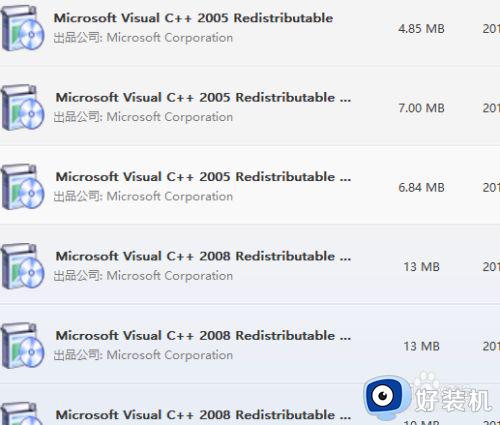
4.可以卸载掉当前软件,更换安装目录进行重新安装以重置安装程序各项记录来达到清楚软件运行错误记录。
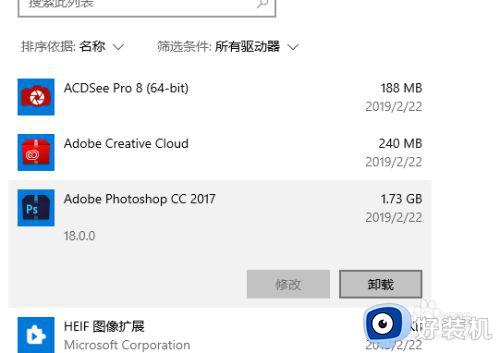
5.【以管理员权限运行程序】,对于非管理员帐户登陆系统的情况下,会出现因为权限受限而造成的程序运行错误,具体操作为 右键-更多-以管理员身体运行。
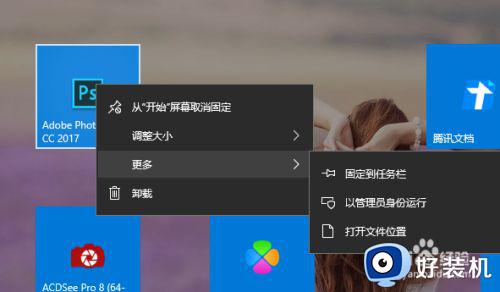
6.更换不同版本的软件进行运行,从而解决因为软件与系统不兼容情况下的程序出错。
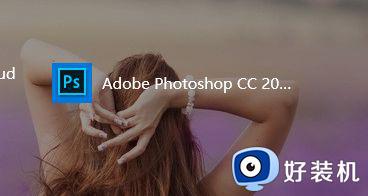
7.尽量使用公开版本的软件,对于一些破解版本的软件可能会因为破补丁造成程序的不完整。

以上就是关于有时候我们在启动微软win10系统中某个程序的时候,偶尔也会出现无法启动的情况,今天小编就给大家带来win10应用程序无法正常启动0x0000022解决方法,如果你刚好遇到这个问题,跟着小编一起来操作吧。的全部内容,有需要的用户就可以根据小编的步骤进行操作了,希望能够对大家有所帮助。